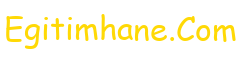Uyarılar:
1- Buradaki bilgiler eğitim amaçlıdır. Eğer uygulayacaksanız mutlaka bilgisayarınızdaki bilgileri yedekleyin ve yanınızda bir yardımcı bulundurun.
2- Windows kurulumu sanıldığı kadar zor değildir. İlk kurulumunuzu yapmak için cesaretli olmaya çalışınız. Yine de eğer bilgisayarınız patlarsa

sorumlusu ben değilim.
3-Tüm yazıyı okumadan harekete geçmeyiniz.
_____________________________
______
Windows kurulumu aslında çok zor değil. Bir kez kurduktan sonra üzerinizdeki tüm korkular gidecek. Kurulum için 3 aşama gerekli.
1. Kurulum öncesi hazırlık:
a-Bilgisayarınızdaki bilgileri yedekleyin. Burada anlatılanlar sıfırdan Windows kurulumudur. Bilgisayarınızdaki tüm bilgiler silinecek.
b-Donanımınızdaki sürücülere ait CD veya disketleri hazırda bulundurun. Eğer Windows bu donanımları tanımazsa, bunları tanıtmak için CD veya disketleri gerekli. Eğer donanımızı iyi tanımıyorsanız Başlat->denetim masası->sistem->donanım->aygıt yöneticisini tıklayın buradaki bilgileri bir yere yazın.
c-Windows CD’si ile bu CD’ye ait şifreyi bulun. CD eğer aldığınız bilgisayar ile birlikte verilmişse şifre büyük ihtimal bilgisayarınızın üzerinde olacaktır. Sanırım şifre 25 karakterden oluşuyor.
d- Bilgisayarı CD’den başlatabilmek için bios ayarı yapmak gerekebilir. Eğer Windows CD’si takıp bilgisayarınızı yeniden başlattığınızda “CD’den önyükleme için bir tuşa basınız……” şeklinde bir yazı çıkarsa biostan ayarlama yapmanıza gerek kalmaz. Böyle değil de doğrudan bilgisayar açılıyorsa biosa girmeniz gerekebilir. Bios ayarlarını daha sonra anlatacağım.
2. Şimdi sıra kurulumda.
Windows CD’sini yerleştirin. Bilgisayarınızı yeniden başlatın. Ekranda “CD’den önyükleme için bir tuşa basınız……” yazısı görünecektir. Yazıyı görünce birkaç saniye içinde herhangi bir tuşa basınız. Eğer bu ekran çıkmazsa biostan ayarlama yapmanız gerekebilir. Bilgisayarda kendiliğinden bazı işlemler yapıldıktan sonra “Kur’a hoş geldiniz” yazısı çıkacak ve bazı tuşlara basmanız gerekecek. Sıfırdan kurulum yapacağımız için “Enter” tuşuna basınız.
Karşınıza sözleşme çıkacak. Sözleşmeyi kabul için “F8” tuşuna basınız.
Eğer sabit diski yeni aldıysanız burada “bölümlenmemiş alan” göreceksiniz. Burada yeni bölüm oluşturmak için c’ye basmanız gerekiyor. Eğer sabit diskinizi daha önce de kullandıysanız burada bir veya birkaç bölümün olduğunu göreceksiniz. İşi fazla uzatmamak için ilk bölümü seçiniz. (Çoğunlukla c bölümü.)
Seçimi yaptıktan sonra “Enter” tuşuna basarak devam ediniz. Burada sabit diski formatlama işlemi yapılacaktır. Format biçimini FAT veya NTFS olarak seçebilirsiniz. Biçimlendirme yapılırken tüm dosyalarınız silinecektir.
Biçimlendirme işlemi 2-10 dk. geçtikten sonra tamamlanacak ve kurulum işlemi başlayacaktır. İlk aşama geçtikten sonra bilgisayar kapanıp tekrar açılacaktır. Açılış ekranında “CD’den önyükleme için bir tuşa basınız……” yazısı görünce herhangi bir tuşa basMAyınız. Yoksa daha önceki işlemleri tekrar yapmak zorunda kalırsınız.
Bilgisayar tekrar açıldıktan sonra geri kalan işlem daha kolay. Kurulum bir süre devam ettikten sonra Klavye ve dil ayarlarını yapmanız istenecek. Buradaki ayarları değiştirmeniz pek gerekmez. Onun için “İleri” tuşuna basınız.
Yeni çıkacak pencerede “Ad ve kuruluş adı” yazıp “ileri” tıklayınız.
Windows seri numarasını girmeniz istenecektir. Bu numara 25 karakterden (harf rakam karışımı) oluşur. Bunu CD üzerinden veya aldığınız bilgisayar ile verilmişse bilgisayar kasası üzerinde bulabilirsiniz.
Bilgisayar adı girmeniz istenecek. Burası zaten otomatik olarak dolduruluyor. Parola girmeniz istenecek. Şimdilik parolaya bir şey yazmayınız ve ileri tıklayınız. Tarih ve saat ayarlarını mutlaka atlamadan yapınız.
Bilgisayar tekrar yeniden başlayabilir. Burada yine herhangi bir tuşa basmayınız. Yoksa aynı işlemleri yapmak zorunda kalırsınız. Bilgisayar açılırken alışılmış bilgisayar açılış ekranı gelecektir. Burada ekran ayarlarını yapmanız istenecek. Eğer çıkan mesaj kutularını okuyabiliyorsanız “Tamam” tuşuna basıp devam ediniz. Yazıyı okuyamıyorsanız bir süre hiçbir işlem yapmadan bekleyiniz.
Hoş geldiniz ekranı çıkacaktır. Bunları çoğunlukla “ileri” veya “atla” tuşlarıyla geçiniz. “Microsoft kaydı yaptırmaya hazır mısınız?” ekranında “Hayır, şuanda değil” işaretleyip “İleri” tıklayınız.
“Bu bilgisayarı kimler kullanacak?” ekranında en az bir isim yazınız. “İleri” tıklayınız.
“TEŞEKKÜRLER” Yazısını gördüğünüzde yeni Windows’unuzu güle güle kullanabilirsiniz.
3. Son adımda bilgisayarın tanımadığı donanımınıza ait sürücüleri tanıtmanız gerekecektir. Bunun için elinizdeki CD’leri takarak donanımınıza ait sürücüleri tanıtmaya çalışınız.